Nouveautés dans XenMobile Server 10.12
XenMobile Server 10.12 (PDF)
Annonces de fin de prise en charge
Pour plus d’informations sur les fonctionnalités Citrix XenMobile qui vont disparaître, consultez la section Fin de prise en charge.
Préparer vos appareils Android pour les changements à venir
Ces annonces de fin de prise en charge communiquées précédemment ont un impact sur vos appareils Android et Android Enterprise :
- Inscriptions d’administrateur d’appareils pour Android 10 :
- 31 juillet 2020 : Citrix cesse de prendre en charge les nouvelles inscriptions pour le mode d’administration des appareils Android d’ancienne génération.
- 1er novembre 2020 : Google cesse de prendre en charge l’API d’administration des appareils d’ancienne génération. Les appareils Android 10 fonctionnant en mode d’administration des appareils d’ancienne génération ne fonctionneront plus.
- Cryptage MDX :
- 1er août 2020 : Citrix commence à appliquer la migration du cryptage MDX vers le cryptage de plate-forme pour les applications de productivité mobiles Citrix et les applications MDX tierces.
- 1er septembre 2020 : le cryptage MDX atteint sa fin de vie.
Pour les appareils inscrits au mode d’administration d’ancienne génération
- Si vous n’utilisez pas le cryptage MDX, aucune action n’est requise.
- Si vous utilisez le cryptage MDX, migrez les appareils Android vers Android Enterprise avant le 31 juillet 2020. Les appareils exécutant Android 10 doivent s’inscrire ou se réinscrire à l’aide d’Android Enterprise. Cette exigence inclut les appareils Android en mode MAM uniquement. Consultez la section Migrer de l’administration des appareils vers Android Enterprise.
Pour les appareils déjà inscrits à Android Enterprise le 31 juillet
- Si vous avez publié les applications à l’aide de la plate-forme Android Enterprise, le cryptage est déjà géré via Android Enterprise. Aucune action requise.
- Si vous avez publié les applications à l’aide de l’ancienne plate-forme Android, republiez-les à l’aide d’Android Enterprise avant le 31 juillet 2020.
Avant de procéder à la mise à niveau vers XenMobile 10.12 (sur site)
Certaines configurations système requises ont été modifiées. Pour plus d’informations, consultez la section Configuration système requise et compatibilité et Compatibilité XenMobile.
-
Mettez à jour votre serveur de licences Citrix vers la version 11.16 ou version ultérieure avant la mise à jour vers la dernière version de XenMobile Server 10.12.
La dernière version de XenMobile requiert le serveur de licences Citrix 11.16 (version minimale).
Remarque
Si vous souhaitez utiliser votre propre licence pour la version préliminaire, sachez que la date Customer Success Services (anciennement la date Subscription Advantage) dans XenMobile 10.12 est le 20 janvier 2020. La date Customer Success Services sur votre licence Citrix doit être postérieure à cette date.
Vous pouvez visualiser la date en regard de la licence dans le serveur de licences. Si vous connectez la dernière version de XenMobile à un environnement de serveur de licences plus ancien, la vérification de la connectivité échoue et vous ne pouvez pas configurer le serveur de licences.
Pour renouveler la date sur votre licence, téléchargez le dernier fichier de licence à partir du portail Citrix, puis téléchargez-le sur le serveur de licences. Pour plus d’informations, consultez Customer Success Services.
-
Pour un environnement en cluster, la configuration requise pour les déploiements de stratégies et d’applications iOS sur des appareils exécutant iOS 11 ou version ultérieure est la suivante. Si Citrix Gateway est configuré pour la persistance SSL, vous devez ouvrir le port 80 sur tous les nœuds de XenMobile Server.
-
Si la machine virtuelle exécutant le serveur XenMobile à mettre à niveau a moins de 4 Go de RAM, augmentez la mémoire vive à 4 Go au minimum. Veuillez noter que la mémoire RAM minimum recommandée est 8 Go pour les environnements de production.
-
Avant d’installer une mise à jour XenMobile, utilisez les fonctions de votre machine virtuelle pour prendre un instantané de votre système. Sauvegardez aussi la base de données de configuration de votre système. Si vous rencontrez des problèmes durant une mise à niveau, des copies de sauvegarde complètes vous permettent de récupérer.
Pour effectuer la mise à niveau
Vous pouvez effectuer une mise à niveau directement vers XenMobile 10.12 depuis XenMobile 10.11.x ou 10.10.x. Pour effectuer la mise à niveau, téléchargez le dernier binaire disponible : accédez à https://www.citrix.com/downloads. Accédez à Citrix Endpoint Management (XenMobile) > XenMobile Server > Logiciel produit > XenMobile Server 10. Sur la vignette du logiciel XenMobile Server de votre hyperviseur, cliquez sur Télécharger le fichier.
Pour télécharger la mise à niveau, utilisez la page Gestion des versions dans la console XenMobile. Pour plus d’informations, consultez Pour mettre à niveau depuis la page Gestion des versions.
Après la mise à niveau
Après la mise à niveau vers XenMobile 10.12 (sur site)
Si une fonctionnalité utilisant des connexions sortantes cesse de fonctionner alors que vous n’avez pas changé la configuration de votre connexion, vérifiez dans le journal de XenMobile Server s’il existe des erreurs telle que la suivante : « Impossible de se connecter au serveur VPP : le nom d’hôte 192.0.2.0 ne correspond pas au sujet du certificat fourni par l’homologue. »
L’erreur de validation du certificat indique que vous devez désactiver la vérification de nom d’hôte sur XenMobile Server. Par défaut, la vérification de nom d’hôte est activée sur les connexions sortantes à l’exception du serveur PKI de Microsoft. Si la vérification de nom d’hôte interrompt votre déploiement, définissez la propriété de serveur disable.hostname.verification sur true. La valeur par défaut de cette propriété est false.
Prise en charge supplémentaire pour iOS 13
XenMobile Server prend en charge les appareils mis à niveau vers iOS 13. La mise à niveau affecte vos utilisateurs comme suit :
-
Pendant l’inscription, de nouveaux écrans Option de l’assistant d’installation iOS apparaissent. Apple a ajouté un nouveau écran Options de l’assistant d’installation iOS à iOS 13. Les nouvelles options sont incluses dans la page Paramètres > Programme d’inscription des appareils Apple (DEP) de cette version. Vous pouvez configurer XenMobile Server pour ignorer ces écrans. Ces pages apparaissent pour les utilisateurs sur les appareils iOS 13.
-
Certains paramètres de stratégie de restrictions qui étaient disponibles sur les appareils supervisés ou non supervisés pour les versions précédentes d’iOS ne sont disponibles que sur les appareils supervisés pour iOS 13+. Les info-bulles actuelles de la console XenMobile Server n’indiquent pas encore que ces paramètres s’appliquent uniquement aux appareils supervisés pour iOS 13+.
- Autoriser le contrôle du matériel :
- FaceTime
- Installation d’applications
- Autoriser les applications :
- iTunes Store
- Safari
- Safari > Remplissage automatique
- Réseau - Autoriser les actions iCloud :
- Documents et données iCloud
- Paramètres supervisés uniquement - Autoriser :
- Game Center > Ajouter des amis
- Game Center > Jeu multijoueur
- Contenu multimédia - Autoriser :
- Musique, podcasts et cours iTunes U explicites
- Autoriser le contrôle du matériel :
Ces restrictions s’appliquent comme suit :
- Si un appareil iOS 12 (ou version antérieure) est déjà inscrit dans XenMobile Server, puis passe à iOS 13, les restrictions précédentes s’appliquent aux appareils non supervisés et supervisés.
- Si un appareil iOS 13 ou version supérieure non supervisé est inscrit dans XenMobile Server, les restrictions précédentes s’appliquent uniquement aux appareils supervisés.
- Si un appareil iOS13 ou version supérieure supervisé est inscrit dans XenMobile Server, les restrictions précédentes s’appliquent uniquement aux appareils supervisés.
Migration du programme d’achat en volume d’Apple vers Apple Business Manager (ABM) et Apple School Manager (ASM)
Les entreprises et les institutions qui utilisent le Programme d’achat en volume (VPP) d’Apple doivent migrer vers les applications et les livres d’Apple Business Manager ou d’Apple School Manager avant le 1er décembre 2019.
Avant de migrer des comptes VPP dans XenMobile, consultez cet article de l’assistance Apple.
Si votre organisation ou votre établissement utilise uniquement le programme d’achat en volume (VPP), vous pouvez vous inscrire à ABM/ASM, puis inviter les acheteurs VPP existants à accéder à votre nouveau compte ABM/ASM. Pour ASM, accédez à https://school.apple.com. Pour ABM, accédez à https://business.apple.com.
Pour mettre à jour votre compte VPP sur XenMobile :
-
Dans la console XenMobile, cliquez sur l’icône d’engrenage dans le coin supérieur droit. La page Paramètres s’affiche.
-
Cliquez sur Paramètres iOS. La page de configuration Programme d’achat en volume s’affiche.
-
Assurez-vous que votre compte ABM ou ASM présente la même configuration d’applications que votre compte VPP précédent.
-
Dans le portail ABM ou ASM, téléchargez un jeton mis à jour.
-
Dans la console XenMobile, procédez comme suit :
-
Modifiez le compte d’achat en volume existant avec les informations du jeton mis à jour pour cet emplacement.
-
Modifiez vos informations d’identification ABM ou ASM. Ne modifiez pas le suffixe.
-
Cliquez deux fois sur Enregistrer.
-
Pour plus d’informations, consultez :
Prise en charge des appareils Android Enterprise COPE
XenMobile Server prend en charge les appareils Android Enterprise entièrement gérés avec profil de travail, anciennement appelés appareils COPE (propriété de l’entreprise avec accès privé). Ces appareils sont un type d’appareils Android Enterprise entièrement gérés qui ont également un profil de travail. Vous pouvez appliquer des paramètres de stratégie distincts à l’appareil et au profil de travail. Pour cette version :
- Vous pouvez appliquer des paramètres distincts à l’appareil et au profil de travail à l’aide des stratégies suivantes : Informations d’identification, Code secret et Restrictions.
- Vous pouvez appliquer le paramètre de mode de localisation de la stratégie d’emplacement à l’appareil COPE lui-même, mais pas au profil de travail de l’appareil COPE. Les autres paramètres de la stratégie d’emplacement ne sont pas disponibles pour les appareils COPE.
- Vous pouvez appliquer l’action de sécurisation Verrouiller séparément à l’appareil ou au profil de travail.
Stratégies d’appareil
Pour les appareils Android Enterprise entièrement gérés avec profil de travail (appareils COPE), vous pouvez utiliser certaines stratégies pour appliquer des paramètres distincts à l’ensemble de l’appareil et au profil de travail. Dans la console XenMobile Server, certaines stratégies vous permettent d’appliquer des paramètres distincts. Vous pouvez utiliser d’autres stratégies pour appliquer des paramètres uniquement à l’ensemble de l’appareil ou uniquement au profil de travail des appareils entièrement gérés avec profil de travail.
Actions de sécurisation
Pour les appareils Android Enterprise entièrement gérés avec profil de travail (appareils COPE), vous pouvez appliquer :
- l’action de sécurisation Verrouiller séparément à l’appareil ou au profil de travail ;
- toutes les autres actions de sécurité sur l’appareil.
Les profils d’inscription contrôlent les options d’inscription pour les appareils Android
Les profils d’inscription contrôlent la façon dont les appareils Android sont inscrits si Android Enterprise est activé pour votre déploiement XenMobile. Les profils d’inscription déterminent si les appareils Android sont inscrits en mode Android Entreprise par défaut (profil entièrement géré ou professionnel) ou en mode d’ancienne génération (administrateur de l’appareil).
Par défaut, le profil d’inscription global inscrit les nouveaux appareils Android Entreprise et les appareils soumis à une réinitialisation d’usine en tant qu’appareils entièrement gérés et les appareils Android Entreprise BYOD en tant qu’appareils avec profil de travail. Pour plus d’informations, consultez la section Android Enterprise.
Préparation d’appareils Android d’ancienne génération pour Android Entreprise dans le cadre d’une inscription par défaut
Google va mettre fin à la prise en charge du mode Administrateur de l’appareil et encourage les clients à gérer tous les appareils Android en mode Propriétaire de l’appareil ou Propriétaire du profil. (Consultez la section Device admin deprecation dans les guides des développeurs Google Android Enterprise.) Pour prendre en charge ce changement, Android Enterprise constitue désormais l’option d’inscription par défaut pour les appareils Android.
Cette modification signifie que si Android Entreprise est activé pour votre déploiement XenMobile, tous les appareils Android nouvellement inscrits ou réinscrits le sont en tant qu’appareils Android Entreprise.
Pour préparer cette modification, XenMobile vous permet désormais de créer des profils d’inscription qui contrôlent la façon dont les appareils Android sont inscrits.
Votre organisation n’est peut-être pas prête à gérer les appareils Android d’ancienne génération en mode Propriétaire de l’appareil ou Propriétaire du profil. Dans ce cas, vous pouvez continuer à les gérer en mode Administrateur de l’appareil. Créez un profil d’inscription pour les appareils d’ancienne génération et réinscrivez tous les appareils d’ancienne génération inscrits.
Pour créer un profil d’inscription pour les appareils d’ancienne génération :
-
Dans la console XenMobile, accédez à Configurer > Profils d’inscription.
-
Pour ajouter un profil d’inscription, cliquez sur Ajouter. Sur la page Infos d’inscription, entrez un nom pour le profil d’inscription.
-
Cliquez sur Suivant ou sélectionnez Android Enterprise sous Plates-formes. La page Configuration de l’inscription s’affiche.
-
Définissez Gestion sur Administration des appareils d’ancienne génération. Cliquez sur Suivant ou sélectionnez Attribution (facultatif). L’écran Attribution de groupes de mise à disposition s’affiche.
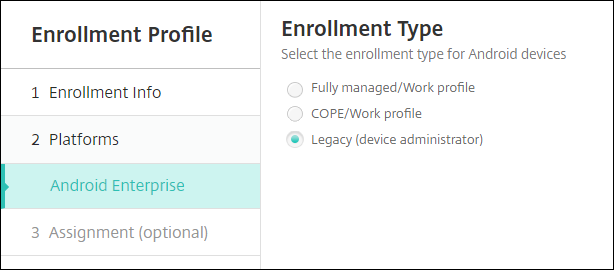
-
Choisissez le(s) groupe(s) de mise à disposition contenant les administrateurs qui inscrivent les appareils dédiés. Cliquez ensuite sur Enregistrer.
Pour continuer à gérer les appareils d’ancienne génération en mode Administrateur de l’appareil, inscrivez-les ou réinscrivez-les à l’aide de ce profil. Inscrivez les appareils en mode Administrateur de l’appareil de la même manière que les appareils en mode Profil de travail, en demandant aux utilisateurs de télécharger Secure Hub et en fournissant une URL de serveur d’inscription.
Pour plus d’informations sur la prise en charge de Endpoint Management pour la transition vers Android Enterprise, consultez le blog Android Enterprise par défaut pour le service Citrix Endpoint Management.
Gestion simplifiée des applications pour Android Enterprise
Vous n’avez plus besoin d’accéder à Google Play d’entreprise ou au portail Google Developer pour approuver ou publier des applications pour XenMobile Server. Par conséquent, l’approbation et la publication des applications prennent environ 10 minutes plutôt que des heures.
Approuvez les applications Android Enterprise pour l’App Store public dans la console XenMobile Server. Vous pouvez désormais approuver les applications gérées par Google Play Store sans quitter la console XenMobile Server. Après avoir saisi le nom d’une application dans le champ de recherche, l’interface utilisateur du Google Play Store géré s’ouvre avec les instructions pour vous permettre d’approuver et d’enregistrer l’application. Votre application renseigne ensuite les résultats vous permettant de configurer ses détails. Voir Ajouter une application d’un magasin d’applications public.
Ajoutez des applications MDX pour Android Enterprise. La console XenMobile Server prend désormais en charge Android Enterprise comme plate-forme pour le déploiement d’applications MDX. Consultez la section Ajouter une application MDX.
Approuvez les applications MDX pour Android Enterprise dans la console XenMobile Server. Vous pouvez désormais approuver les applications gérées du Google Play Store pour Android Enterprise sans quitter la console XenMobile Server. Après avoir téléchargé un fichier MDX, l’interface utilisateur du Google Play Store géré s’ouvre avec les instructions pour vous permettre d’approuver et d’enregistrer l’application. Consultez la section Ajouter une application MDX.
Prise en charge de VPN Always On pour Android Enterprise
La stratégie d’options XenMobile Server vous permet désormais d’activer le paramètre VPN Always On pour Android Enterprise.
Lorsque vous configurez des profils VPN pour Android Enterprise, entrez le nom du profil VPN dans le champ Profil VPN par défaut. XenMobile utilise ce profil lorsque les utilisateurs touchent le bouton de connexion dans l’interface utilisateur de l’application Citrix SSO au lieu de toucher un profil spécifique. Si ce champ est vide, le profil principal est utilisé pour la connexion. Si un seul profil est configuré, il est marqué comme profil par défaut. Pour un VPN Always On, ce champ doit être défini sur le nom du profil VPN à utiliser pour établir un VPN Always On.
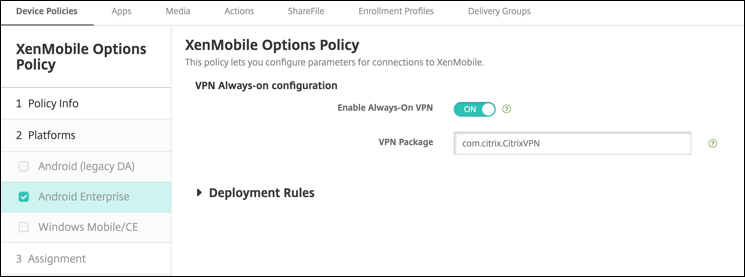
Configurez le suivi du produit pour vos applications Android Entreprise
Lors de l’ajout d’une application de magasin public ou d’une application MDX pour Android Entreprise, configurez le suivi du produit que vous souhaitez transférer sur les appareils utilisateur. Par exemple, si vous avez un suivi conçu pour les tests, vous pouvez le sélectionner et l’affecter à un groupe de mise à disposition spécifique. Pour en savoir plus sur le déploiement de votre version, consultez le Centre d’aide Google Play. Pour de plus amples informations sur la configuration du suivi du produit, consultez la section Ajouter une application MDX ou Ajouter une application d’un magasin d’applications public.
Forcer une réinitialisation du code secret pour les utilisateurs de macOS
Lorsqu’un appareil macOS reçoit un profil de configuration avec une stratégie de code secret, les utilisateurs doivent fournir un code secret conforme aux paramètres de stratégie. Vous pouvez désormais forcer la réinitialisation du code secret la prochaine fois qu’un utilisateur s’authentifie. Dans la stratégie de code secret pour macOS (10.13 et versions ultérieures), activez le nouveau paramètre Forcer la réinitialisation du code d’accès. Pour plus d’informations sur la stratégie, consultez Stratégie de code secret.
Dans cet article
- Annonces de fin de prise en charge
- Préparer vos appareils Android pour les changements à venir
- Avant de procéder à la mise à niveau vers XenMobile 10.12 (sur site)
- Pour effectuer la mise à niveau
- Après la mise à niveau
- Prise en charge supplémentaire pour iOS 13
- Migration du programme d’achat en volume d’Apple vers Apple Business Manager (ABM) et Apple School Manager (ASM)
- Les profils d’inscription contrôlent les options d’inscription pour les appareils Android
- Gestion simplifiée des applications pour Android Enterprise
- Prise en charge de VPN Always On pour Android Enterprise
- Configurez le suivi du produit pour vos applications Android Entreprise
- Forcer une réinitialisation du code secret pour les utilisateurs de macOS